本日は MRTK の小ネタ枠です。
MRTKのビジュアルプロファイラー(Diagnostics)をキャプチャ時も表示する方法を記事にします。
MRTKのビジュアルプロファイラー
MRTK のビジュアルプロファイラーはアプリケーション内で表示可能なパフォーマンスの診断ツールです。
Profile で Diagnostics を有効にしておくとアプリケーション内で常に表示され、リアルタイムにパフォーマンスの確認を行えます。
docs.microsoft.com
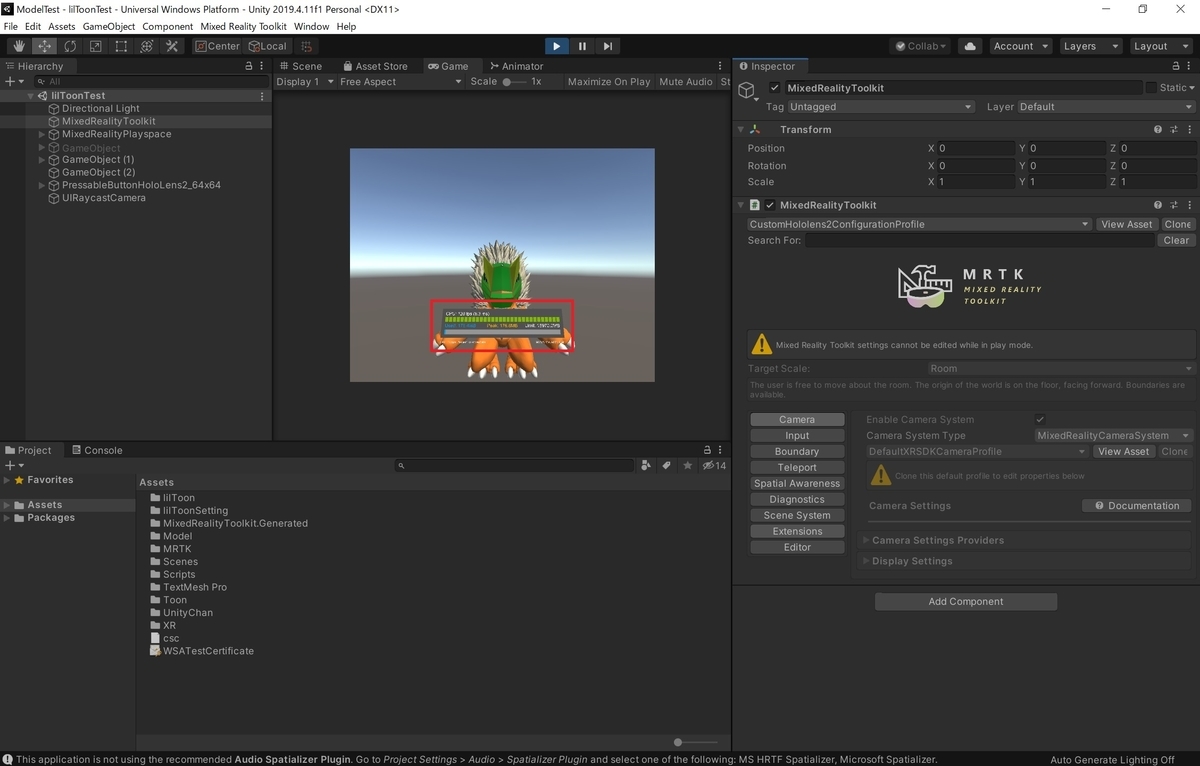
キャプチャ時のビジュアルプロファイラー
ただしデフォルトでは HoloLens2 上でスクリーンキャプチャやビデオ録画(MRC)を実行すると、これらの実行中はビジュアルプロファイラーが非表示になります。
今回、パフォーマンスの状況をキャプチャに残したかったのでキャプチャ時もビジュアルプロファイラーを表示する手順を実施しました。
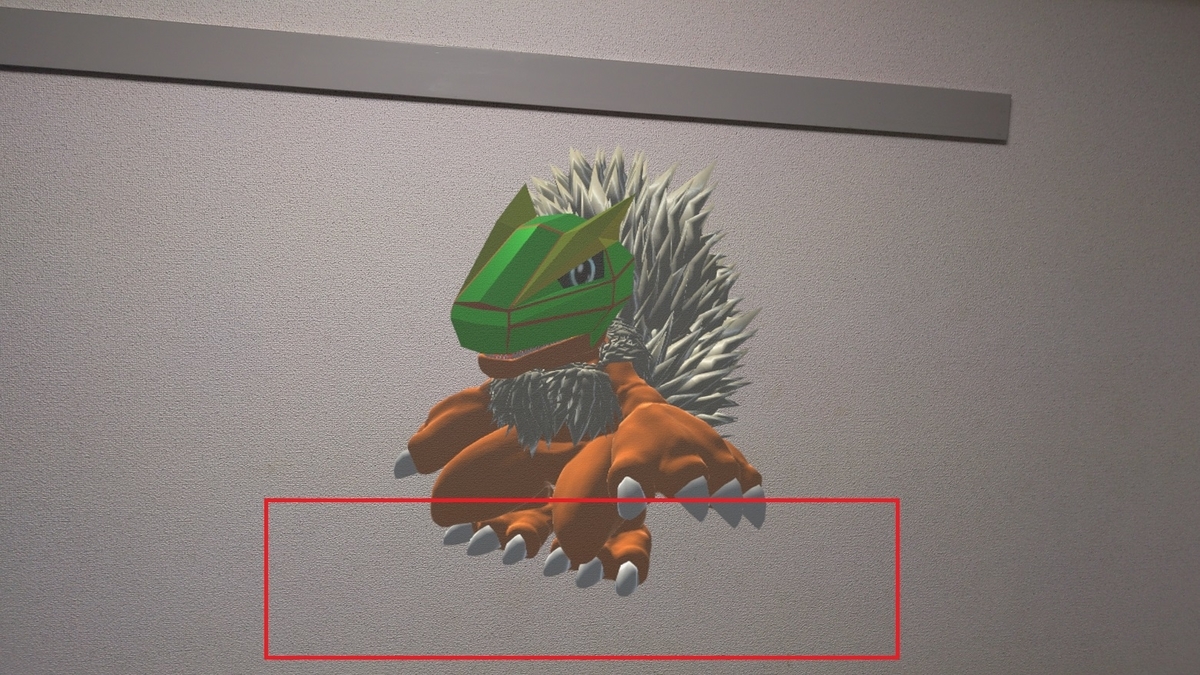
Diagnosticsの設定変更
Profile から Diagnostics の設定変更を行います。
Profile を編集可能にするため[MixedRealityToolkit]コンポーネントから Profile の[Clone]を実行します。
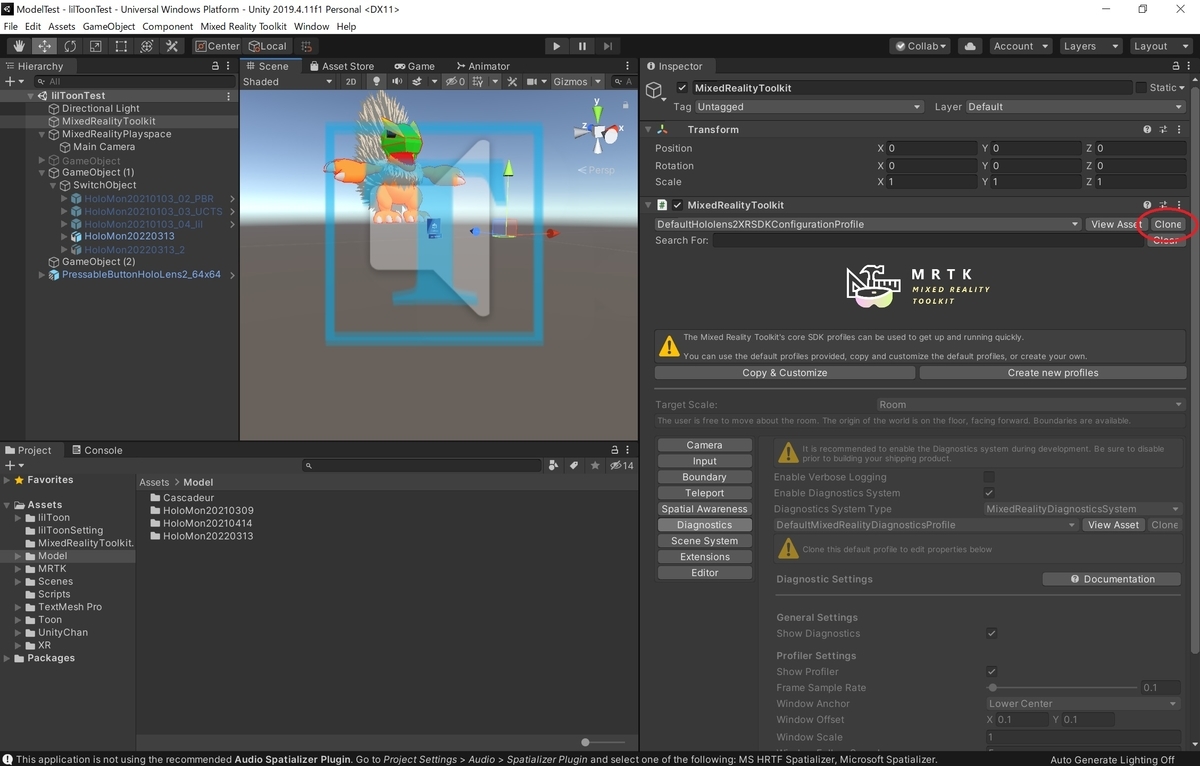
これで[Diagnostics]の Profile が差し替え可能になります。
[Diagnostics]タブを開き、Diagnostics の Profile も[Clone]を実行します。
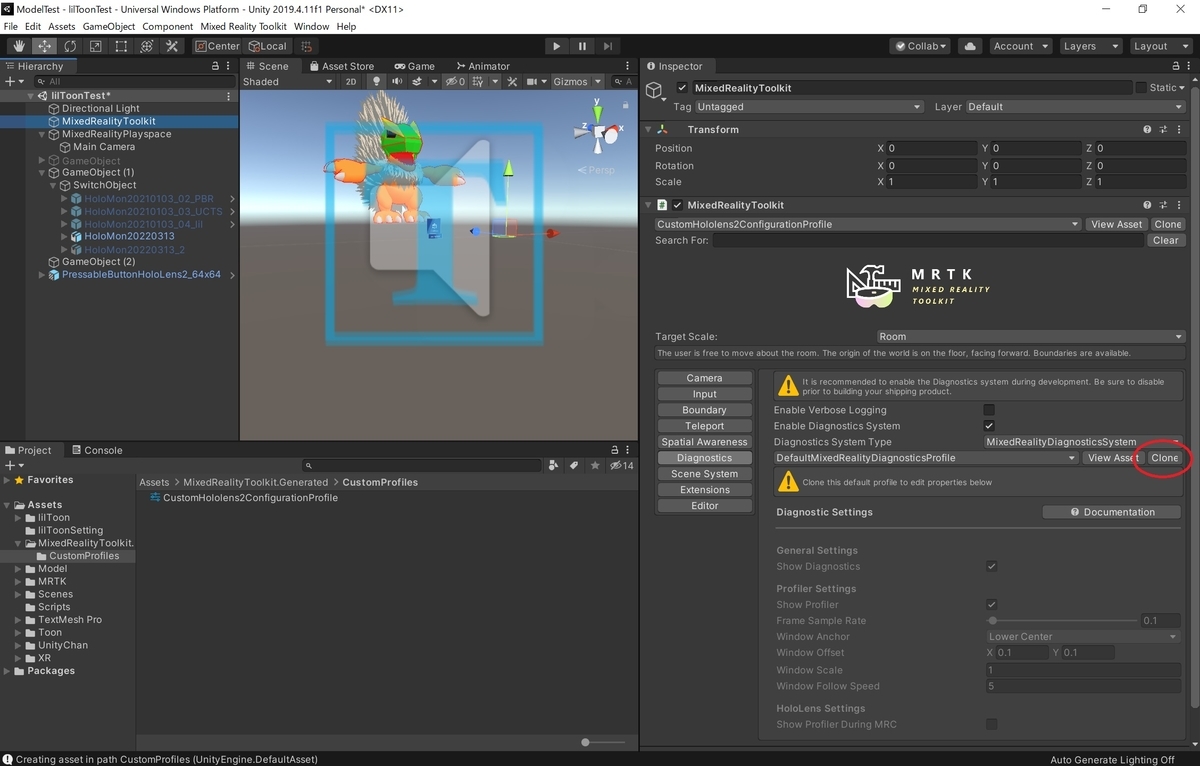
これでカスタマイズ用の[Diagnostics]の Profile が作成されます。
[Show Profiler During MRC]の設定にチェックを入れると、キャプチャ中も Diagnostics が表示されるようになります。
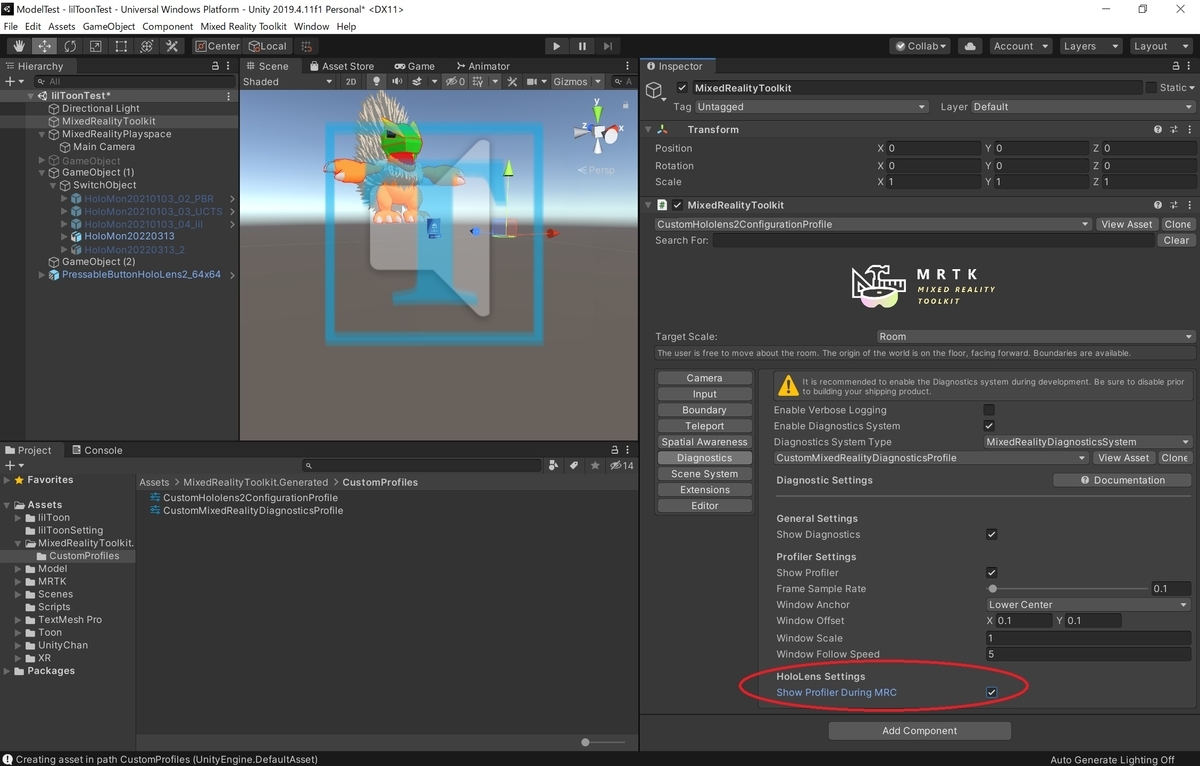
動作確認
HoloLens2 にアプリケーションをインストールして試してみます。
以下の通り、ビジュアルプロファイラーの表示を含めてキャプチャが行えました。
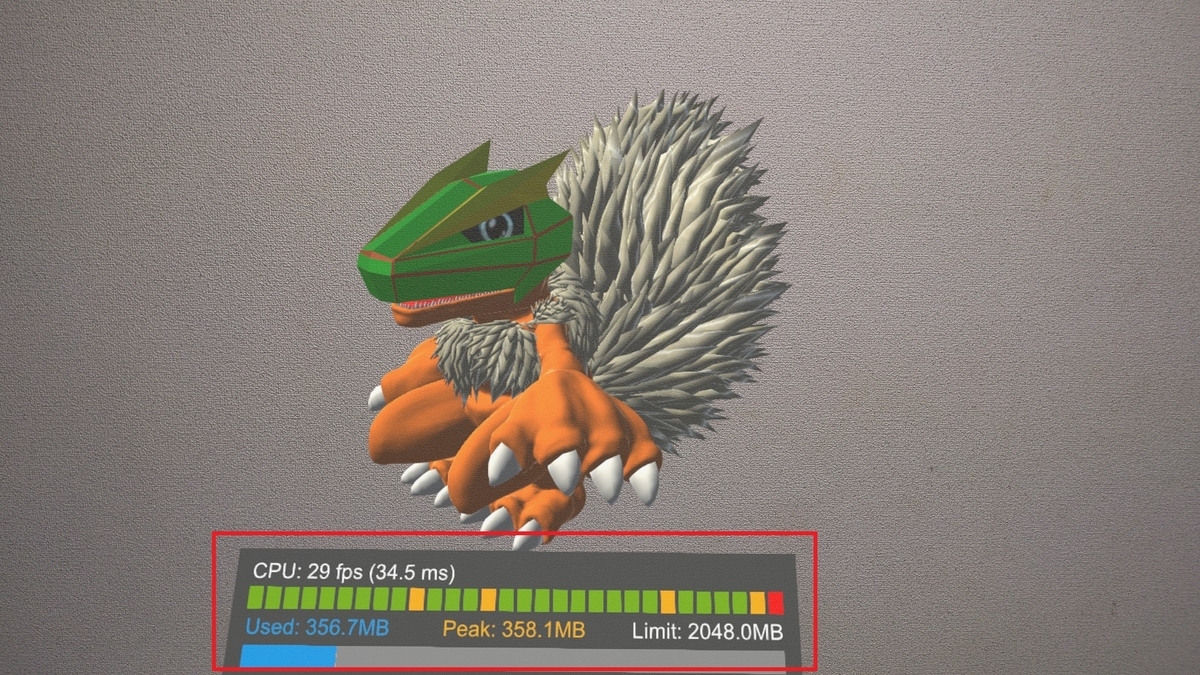
ただし実際に試してみるとキャプチャの瞬間にキャプチャ自体の負荷が同時にかかります。
ビジュアルプロファイラーでキャプチャの負荷を含まないパフォーマンスをキャプチャするには以下の手順で更新間隔を長くする必要があります。
bluebirdofoz.hatenablog.com